发布时间:2020-12-14 10: 31: 11
ABBYY FineReader PDF 15 拥有强大的OCR文字识别功能,能对扫描仪或者数码相机等光学工具获取的图像进行识别,解析其中的文本、图像、表格、条形码等,方便用户进一步获取图像中的信息。
但由于设备或者拍摄时的客观因素影响,获取的图像可能并不是很理想的状态,比如图像可能会倾斜,识别的区域类型错误等,ABBYY FineReader PDF 15 OCR文字识别软件配备了手动校正文档复杂结构的功能,更好地提高OCR的识别质量。接下来,小编以一个实例来演示一下手动校正文档的过程。
首先,要先把图像文件导入到软件的OCR编辑中,更为简便的方式是直接在“新任务窗口”的转换文档处使用“在OCR编辑器中打开”。
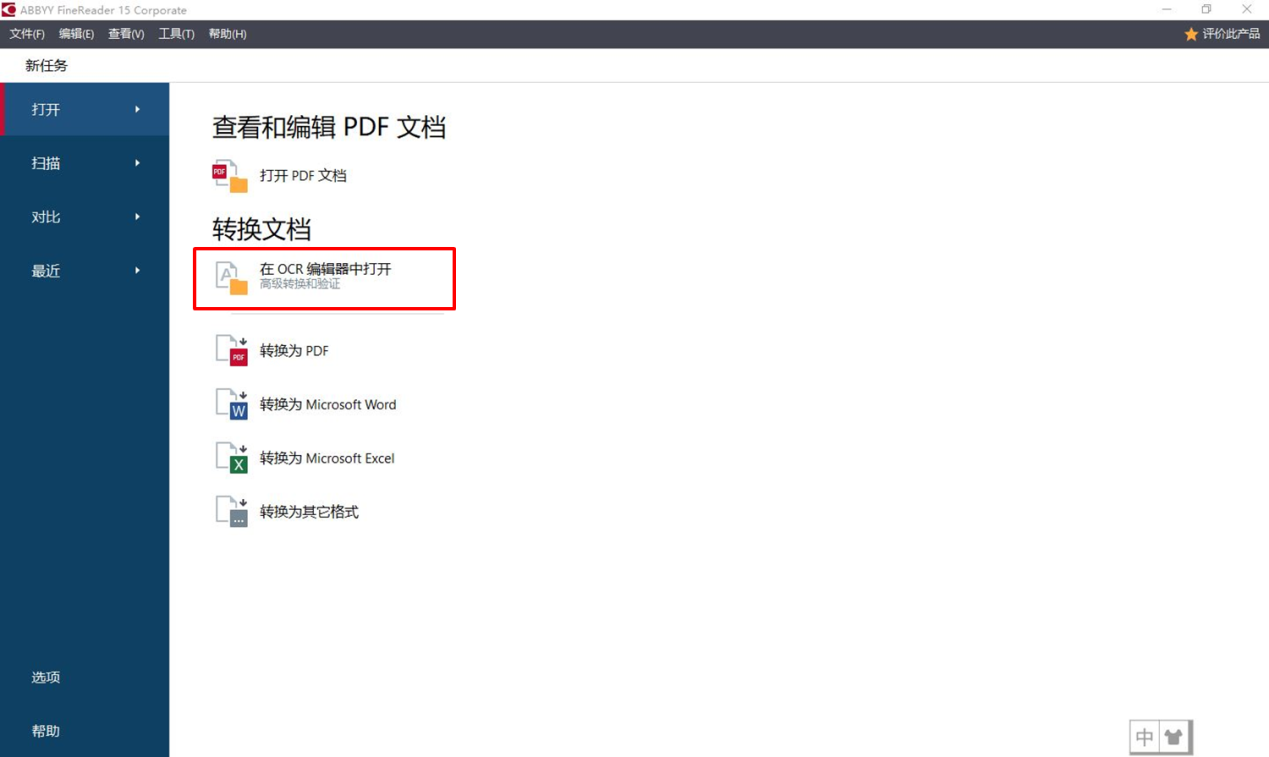
第一步、 对图像进行自动识别
导入图像后,ABBYY FineReader PDF 15 OCR文字识别软件的OCR编辑器会对图像进行预处理的识别。导入了一张包含两个页面的、方向倒置的图书照片,软件会自动将其页面分割,并将页面翻转至正确方向,然后对其中的文本、图像、表格等进行区域分类。
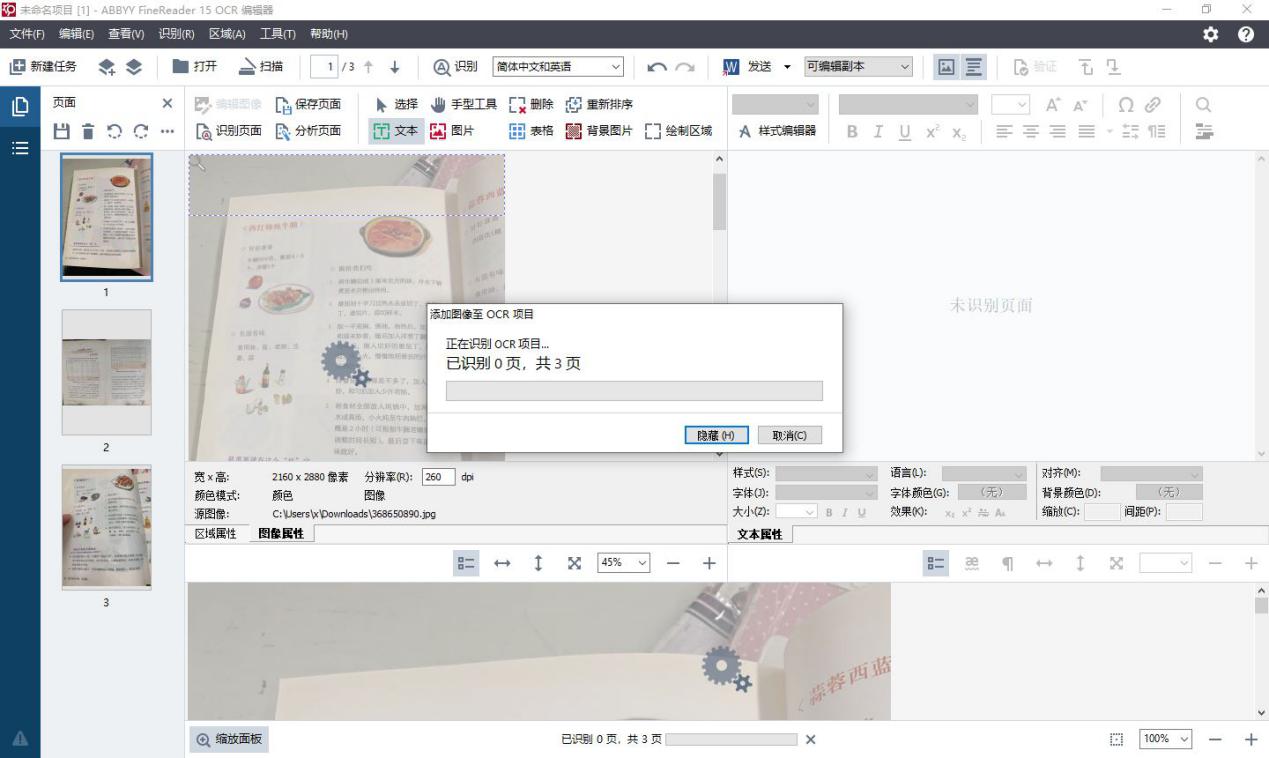
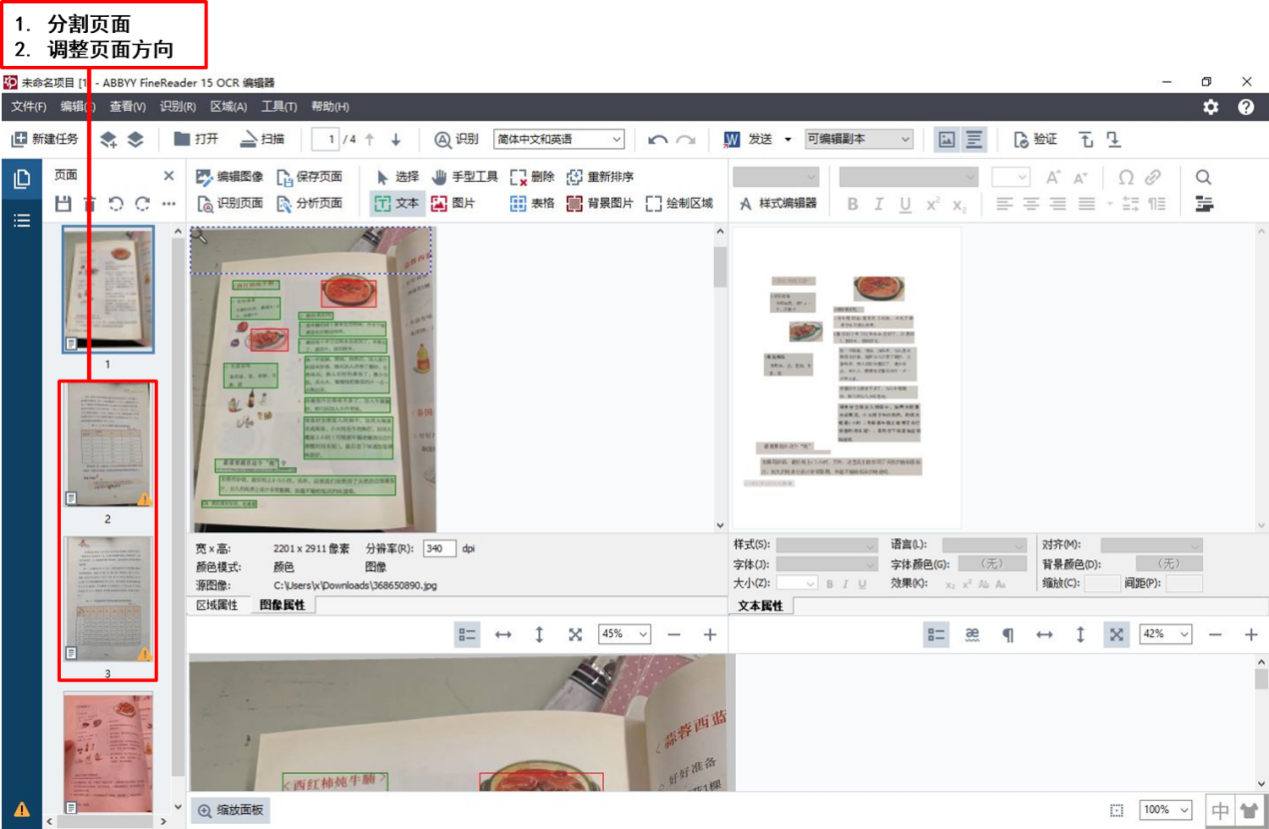
第二步、 手动校正
在ABBYY FineReader PDF 15 中,选中其中需要处理的图像,在“图像面板”处,可以看到图像中的右上角区域被定义为“图片”,但其中是包含有文本的,此时,就可以使用手动调整区域的功能。
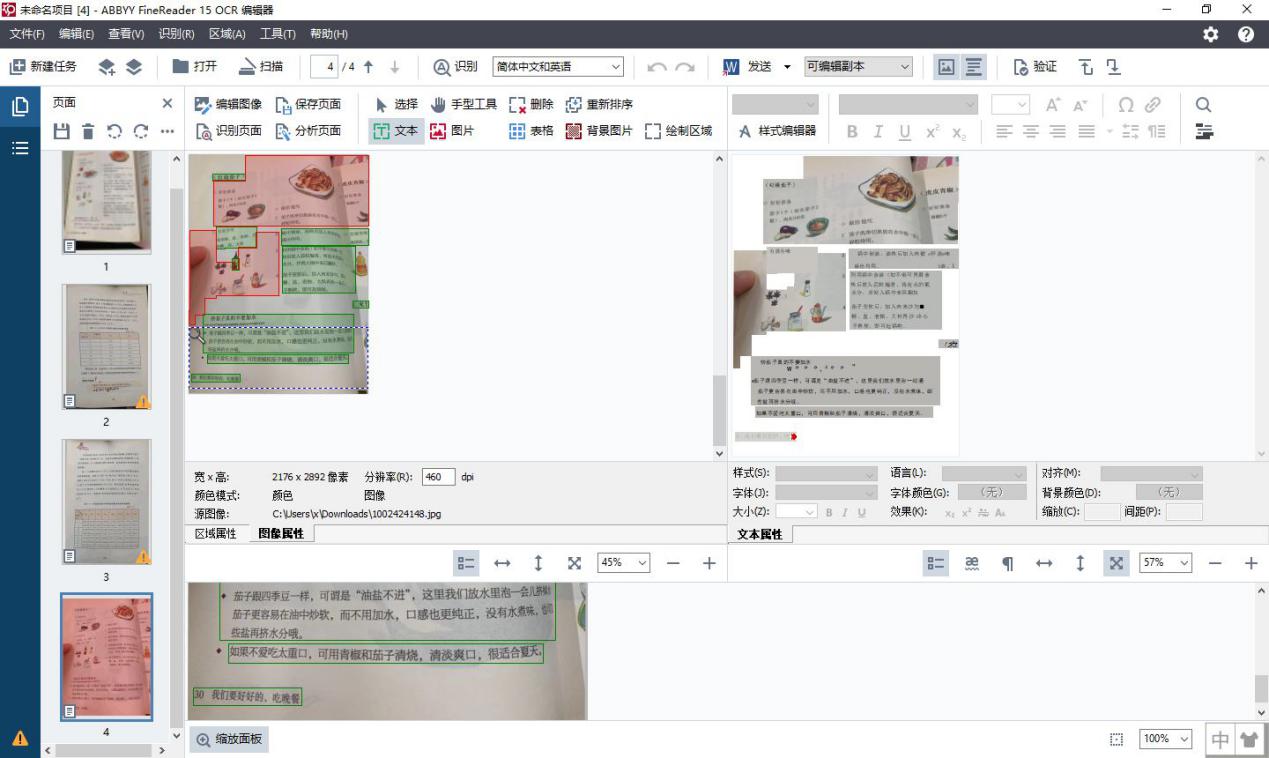
·调整区域的边框,使用鼠标拖动图片区域的边框,将图片的文字部分减去
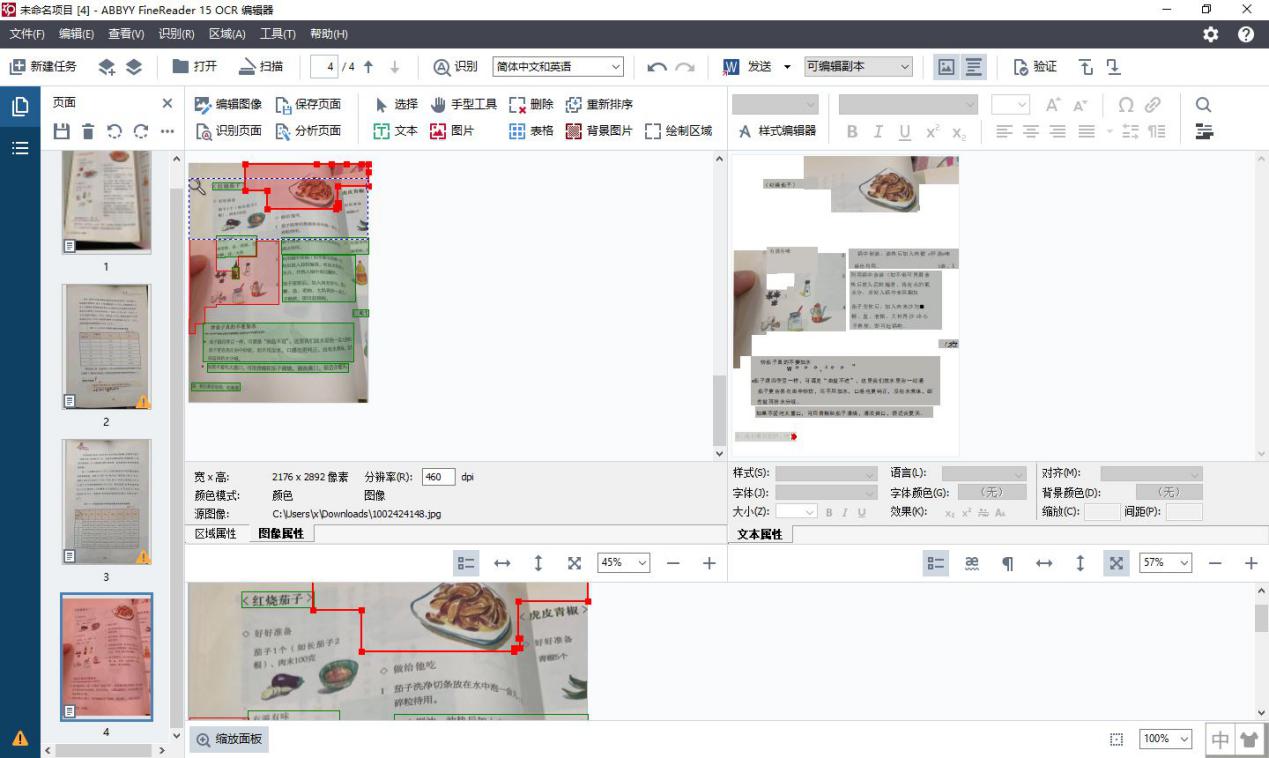
·然后使用“图像面板”顶部工具栏的“新建区域”工具,新建文本区域。选择上一步中减去的文本区域,将其定义为文本,提高OCR识别的质量。
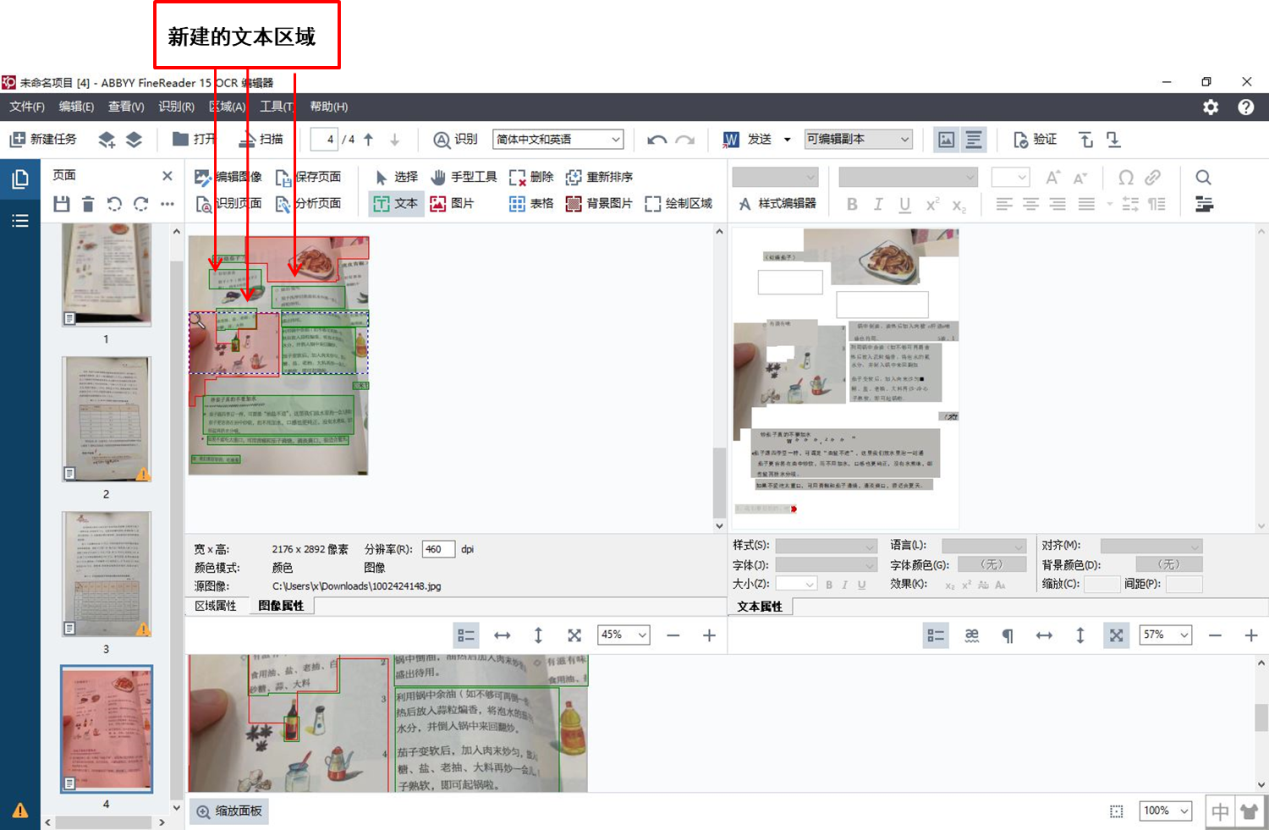
·调整页面的属性,右击需要调整的区域,在其右击快捷菜单里选择“属性”,即可在图像面板的底部找到该区域的具体属性。选择其中的页脚文本,在其“功能属性”中,可将其定义为“页眉和页脚”。
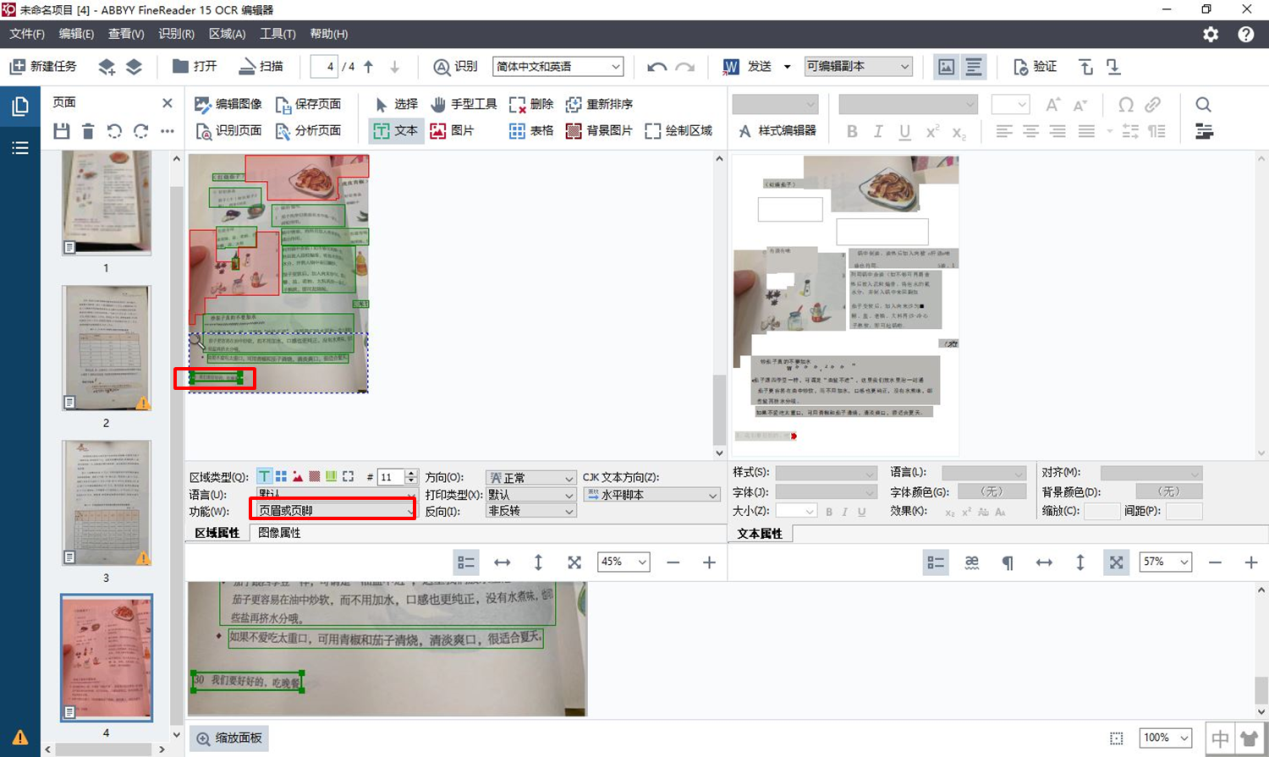
通过使用ABBYY FineReader PDF 15的OCR文字识别功能,能帮助用户尽可能准确地获取到图像文件中的信息。通过预先识别+后期手动调整的方式,可帮助用户更有效地进行图像识别,既能减少不必要的简单重复劳动,也能发挥自我能动性。
作者:三加一
展开阅读全文
︾
读者也喜欢这些内容:

ABBYY怎么修改PDF里面的文字 ABBYY怎么修改页面大小
ABBYY FineReader是一款专业的OCR文字识别软件,该软件具有先进的OCR技术,能够准确识别各种语言的文本,并提供多种导出选项。它可以帮助用户快速准确地将文档和图像中的文本转换为可编辑的文字,提高工作效率和生产力。那在ABBYY FineReader软件中怎么修改pdf文件中的文字呢?下面一起来了解abbyy怎么修改pdf里面的文字,abbyy怎么修改页面大小的相关内容。...
阅读全文 >

ABBYY是免费的吗 ABBYY正版软件多少钱
在我们日常工作中,你是不是也经常遇到一些文字识别方面的问题,如果我们按照传统的方式,逐字逐句地手动输入将图文转化为文本,会浪费很多时间。所以,今天小编给大家推荐一款OCR文字识别软件,它就是ABBYY FineReader PDF 15。它可以自动扫描并提取图片上的文字内容,方便我们复制粘贴以及编辑。下面就讲讲大家关心的问题ABBYY是免费的吗,ABBYY正版软件多少钱。...
阅读全文 >

PDF转成图片的方法 PDF转图片不清晰怎么办
PDF文档和图片都是常用的文件格式,在工作中我们需要根据不同的需求来灵活地对文件的格式进行更改,这就需要我们掌握PDF转成图片的方法。PDF转图片不清晰怎么办?下文中会为大家进行详细地解答。...
阅读全文 >

几款常用的OCR文字识别软件
图片文字提取软件是什么呢?随着大家的办公需求的加大,现在已经有很多的办公软件出现了,那么,图片文字提取软件便是其中的一种,因为现在制作图片的要求也比较高,所以,在图片上加入文字也是很正常的事情,那么,怎么样才能够直接将图片中的文字提取出来呢?...
阅读全文 >